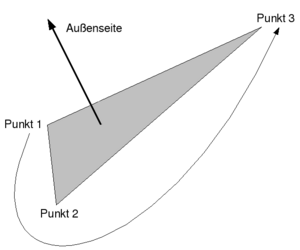Schnittstelle zwischen Digitalisierung und CAD (Projekt Digitaler Workflow)
| <<<Zurück | ↑ Projekt-Homeseite ↑ | Weiter>>> |
Normales Lernen
Die Grundlagen des STL-Formtes erläutert dir nun die Projektlehrkraft.
STL-Format
Beim STL-Dateiformat (Surface Tesselation Language, Beschreibung der Oberfläche durch Dreiecke) es sich um eine standardisierte Schnittstelle vieler CAD-Systeme für 3D-Daten.
Ein dreidimensionales Objekt wird beim STL-Dateiformat mit Hilfe vieler Dreiecke dargestellt. Ein Dreieck besteht dabei aus drei Eckpunkten (engl. Vertex, Vertices) und drei Kanten (engl. Edge, Edges). Diese bilden zusammen eine dreieckige Fläche (engl. Face, Faces).
Man benötigt je drei Koordinaten im dreidimensionalen Koordinatensystem (x,y,z) für die Eckpunkte. Die Ecken müssen von außen gesehen gegen den Uhrzeigersinn aufgeschrieben werden. Damit wird festgelegt, wo die Außen- und wo die Innenseite der Fläche ist.
Das sieht dann in einer STL-Datei z.B. so aus:
solid name facet normal outer loop vertex x y z vertex x y z vertex x y z endloop endfacet endsolid name
Name ist der frei wählbare Name des Objektes. Jeder vertex x y z legt jeweils die Koordinaten des ersten, zweiten und dritten Eckpunktes fest. Die Ecken müssen von außen gesehen gegen den Uhrzeigersinn aufgeschrieben werden!
Punktewolke des Stumpfes ins STL-Format "exportieren"
Die Punktewolke deines eckigen Stumpfes muss nun in das STL-Format exportiert werden. (Solltest du in der Lernsituation 1 im Level 1 einen Quader digitalisiert haben, dann sprich bitte unbedingt jetzt deine Lehrerin bzw. deinen Lehre an!
Du sollst alle Dreiecks-Flächen (Faces) der Punktewolke ins STL-Format "exportieren".
Der Screencast unten zeigt dir, wie du vorgehen musst. Sollten die Kontrolllinien bei der Kontrolle nicht nach außen zeigen, dann hast du deine Eckpunkte von außen gesehen nicht gegen sondern im Uhrzeigersinn geschrieben. Korrigiere deine STL-Datei entsprechend.
Wenn du fertig bist, speichere die fertige STL-Datei an geeigneter Stelle (Beachte das Datenmanagement!) in deinem Home-Verzeichnis.
Drucke deine STL-Datei aus und füge sie deinen Unterlagen hinzu.
Fertige ein Bildschirmfoto mit den richtigen Kontrollinien in Blender an. Drucke es aus und hefte es ebenfalls in deine Mappe.
Video zur Darstellung der Normalen mit Blender 2.8 (im obigen Video wird noch Blender 2.7 verwendet)!
Selbstlernen
Wähle nun, evtl. mit Beratung durch die Projektlehrerin bzw. den Projektlehrer, einen zu dir und deiner Motivation passenden Kompetenzlevel aus.
Dies sind die Jobs to do und die Kompetenzchecklisten für die einzelnen Kompetenzlevel:
Den Job to do zum Schreiben der STL-Datei brauchst du beim Selbstlernen nicht mehr zu erledigen. Aus Zeitgründen hast du das mit Unterstützung der Projektlehrkraft schon erledigt.
- Digitaler Workflow - LS2 - Level 1 / Checkliste Level 1
- Digitaler Workflow - LS2 - Level 2 / Checkliste Level 2
- Digitaler Workflow - LS2 - Level 3 / Checkliste Level 3
- Digitaler Workflow - LS2 - Level 4 / Checkliste Level 4
In der abschließenden Referenzierung musst deinen Kompetenzlevel nachweisen! Kontrolliere dazu folgendes, bevor du deine Referenzierung vorbereitest:
- Dein gewählter Kompetenzlevel im Kompetenzraster ist markiert.
- Deine neu erworbenen Kompetenzen sind in der passenden Checkliste sind markiert.
Du kannst eine beliebige Referenzierungsmethode auswählen! Wähle eine für dich passende aus. Gern kannst du auch eine eigene andere Methode verwenden.
Folgende Referenzierungsmethoden sind für diese Referenzierung (aus Sicht deiner Lehrkräfte) besonders geeignet, deinen ausgewählten und erarbeiteten Kompetenzlevel zu bestätigen:
Die Referenzierung darf nicht länger als 8 Minuten dauern! Übe deine Referenzierung vorher!
Hinweis für Lehrkräfte:
Evtl. noch integrieren: Ich kann alternative Formate für den Export konstruierter Objekte (PLY, OBJ) und ihre Besonderheiten nennen.